Làm cách nào để kết nối iPhone với TV?

Ngày nay, bạn đã giành được bất ngờ cho bất cứ ai với iPhone. Mỗi năm, ngày càng có nhiều người mua cho mình những tiện ích táo táo. Chất lượng hình ảnh trên màn hình là tuyệt vời, nhưng vẫn thuận tiện hơn nhiều khi xem ảnh và video trên màn hình lớn. Nhiều người dùng đang phải đối mặt với vấn đề kết nối iPhone với TV hoặc rạp hát tại nhà. Trong bài viết này, chúng tôi sẽ tiết lộ một số cách làm điều này dễ dàng và chính xác.
đến nội dung ↑Kết nối iPhone với TV qua WI-Fi
Hầu hết các nhà sản xuất TV phổ biến, ví dụ: LG, SONY, Samsung, Philips, Bravia và các hãng khác có kết nối Wi-fi. Tất nhiên, chức năng này có thể được sử dụng để phát nội dung từ tiện ích, xem phim trực tuyến và nghe nhạc.
Tùy chọn này là dễ sử dụng nhất, vì không cần kết nối một số lượng lớn dây hoặc thiết bị bổ sung.
Trước khi bắt đầu kết nối iPhone trong bảng điều khiển TV:
- Hãy chắc chắn rằng mạng đã sẵn sàng để sử dụng.
- Kiểm tra xem TV của bạn có mô-đun Wi-fi tích hợp và kết nối không. Mỗi thương hiệu TV sẽ có các cài đặt riêng, thường là chúng được kết nối thông qua các ứng dụng.
- Tải xuống các ứng dụng trên App Store để xuất hình ảnh và video sang thiết bị TV. Ví dụ: iMediaShare, Smart View hoặc Twonky Beam.
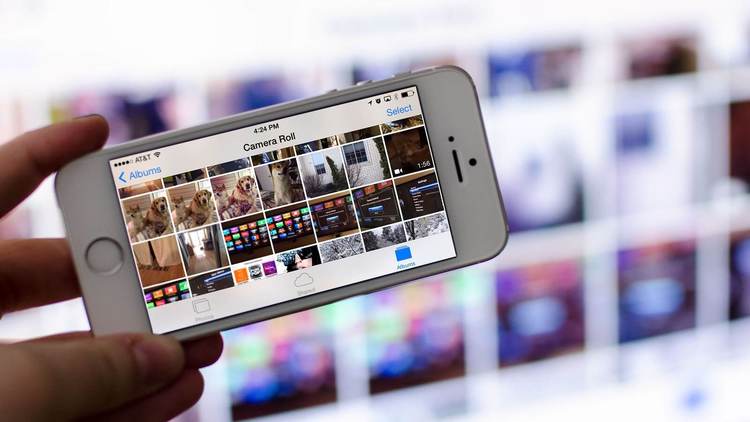
Khi mọi thứ đã sẵn sàng, hãy tiến hành các bước kết nối:
- Kết nối thiết bị của bạn với mạng Wi-fi.
- Khởi chạy ứng dụng trên điện thoại thông minh của bạn.
- Chỉ định tệp bạn định chạy trên TV và chọn thiết bị mong muốn.
đến nội dung ↑Quan trọng! Nếu bạn gặp sự cố phát nội dung trên thiết bị TV qua Wi-fi, thì bạn cần một thiết bị Google Chromecast Đây là một bộ chuyển đổi nhỏ cắm vào đầu nối hdmi. Sử dụng nó, bạn có thể dễ dàng thiết lập kết nối không dây với TV của các kiểu máy khác nhau.
Kết nối cáp
Cáp USB là một phụ kiện cho phép đồng bộ hóa hai thiết bị với nhau. Bạn có thể dễ dàng kết nối iPhone với TV.
Các giai đoạn kết nối:
- Rút phích cắm thiết bị TV.
- Kết nối thiết bị của bạn với TV thông qua cáp micro USB.
Quan trọng! Thông thường, cổng USB được đặt ở bên cạnh hoặc mặt sau của bảng điều khiển thiết bị.
- Bật TV lên.
- Đặt chức năng hiển thị thành USB trong cài đặt.
- Đợi trong khi các thiết bị của bạn đồng bộ hóa với nhau.
đến nội dung ↑Quan trọng! Với phương thức kết nối thiết bị này, bạn sẽ không thể hiển thị hình ảnh từ màn hình đến màn hình. Điện thoại thông minh trong trường hợp này là một ổ đĩa. Bạn chỉ có thể phát trên màn hình TV các video và hình ảnh trong bộ nhớ của táo táo.
Kết nối bằng Apple TV
Trình phát đa phương tiện của Apple TV cũng được sử dụng để kết nối kết nối không dây của điện thoại thông minh với thiết bị TV.
Để sử dụng tùy chọn này, bạn sẽ cần:
- Cáp HDMI
- Cập nhật lên phiên bản iOS mới nhất của cả hai thiết bị.
- IPhone không quá 4 thế hệ.
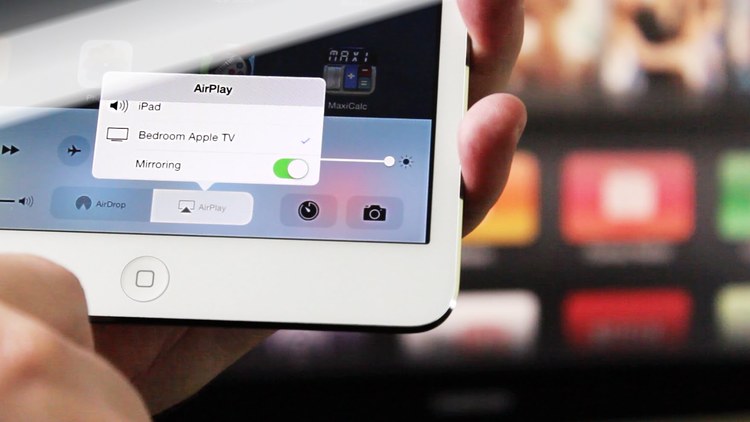
Tiến độ:
- Cắm vào Apple TV và TV với nhau bằng bluetooth hoặc Wi-fi.
- Đồng bộ hóa Apple TV của bạn với thiết bị Apple của bạn.
Quan trọng! Khi sử dụng kết nối Apple TV qua wi-fi và iPhone sẽ hoạt động trên mạng này.
- Mở tiện ích Trung tâm điều khiển.
- Chạm vào màn hình liên tục lặp lại.
- Tìm trình phát Apple TV của bạn trong danh sách các thiết bị.
- Nhập mã trên điện thoại thông minh xuất hiện trên màn hình TV.
- Nhấn nút Menu Menu vào trên điều khiển từ xa từ hộp set-top để tắt sao chép màn hình.
đến nội dung ↑Quan trọng! Tất cả các loại ứng dụng của tiện ích táo táo có thể phát nội dung khác nhau qua Apple TV đến thiết bị TV. Họ có một biểu tượng. AirPlay Để video hoặc ảnh được hiển thị trên màn hình TV, bạn chỉ cần nhấp vào nó và chọn tiền tố của bạn.
Kết nối bằng bộ chuyển đổi HDMI
Để sử dụng phương pháp này, bạn sẽ cần:
- Model iPhone 4 trở lên.
- Bộ chuyển đổi 30 chân sang HDMI
Để kết nối theo cách này, bạn cần:
- Lắp bộ chuyển đổi vào điện thoại thông minh.
- Kết nối đầu cáp HDMI với bộ chuyển đổi.
- Kết nối đầu kia của dây với TV.
- Trên thiết bị TV, chọn chế độ cho phép bạn hiển thị hình ảnh từ cổng HDMI.
Quan trọng! TV hiện đại có nhiều đầu nối HDMI. Chọn một trong đó bạn đã kết nối iPhone.
- Đợi cho đến khi màn hình tiện ích xuất hiện trên màn hình TV của bạn.
Mọi thứ đã sẵn sàng! Vận hành bằng cách sử dụng điều khiển từ xa bằng cách sử dụng các nút Đầu vào của Đầu vào hoặc hoặc Nguồn.
Chúng tôi đã xem xét trong bài viết các tùy chọn phổ biến nhất để đồng bộ hóa thiết bị từ Apple và thiết bị TV. Nó không có vấn đề gì về phương pháp kết nối mà bạn chọn. Quy trình kết nối trong bất kỳ tùy chọn nào đều đơn giản và bạn có thể dễ dàng đối phó với nó bằng các mẹo của chúng tôi. Toàn bộ quá trình kết nối không dây và quản lý tập tin được minh họa trong video dưới đây.
- Làm thế nào để chọn một máy hút bụi có tính đến các đặc điểm của ngôi nhà và lớp phủ?
- Những gì cần tìm khi chọn một giao nước
- Cách nhanh chóng tạo sự thoải mái tại nhà - mẹo vặt cho các bà nội trợ
- Cách chọn TV hoàn hảo - những lời khuyên hữu ích
- Những gì cần tìm khi chọn rèm
- Nên chạy giày gì?
- Những thứ hữu ích bạn có thể mua trong một cửa hàng phần cứng
- Đánh giá tối đa Iphone 11 pro
- Hơn iPhone tốt hơn điện thoại thông minh Android


Báo cáo lỗi đánh máy
Văn bản được gửi đến các biên tập viên của chúng tôi: